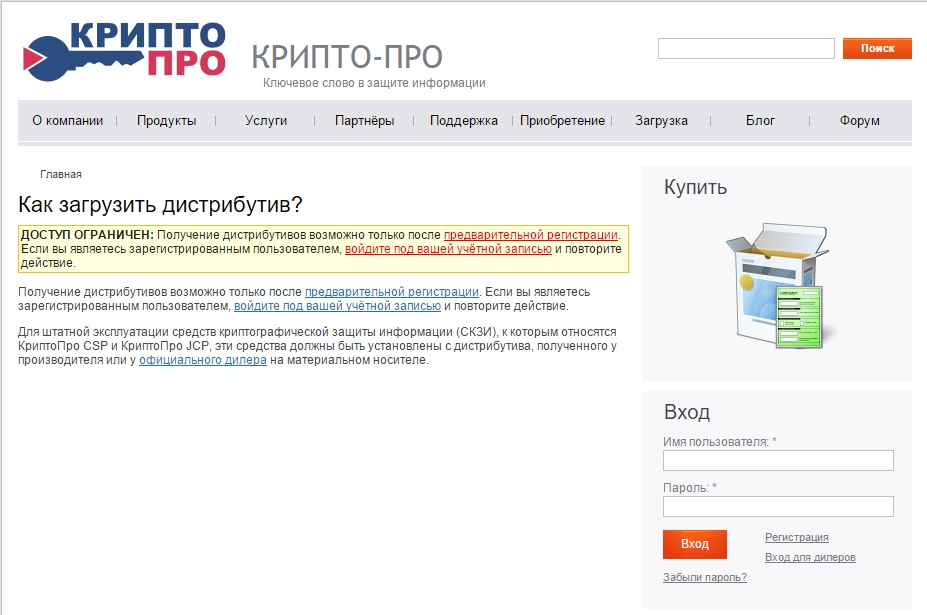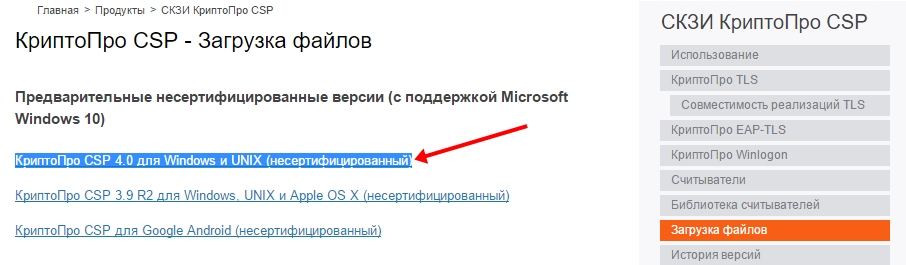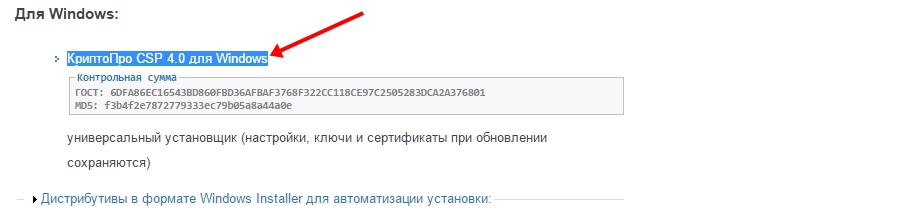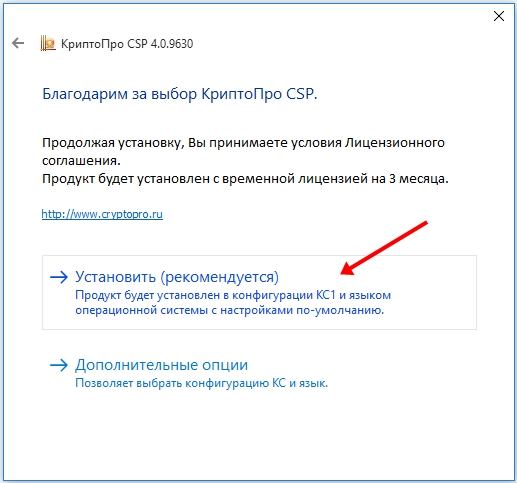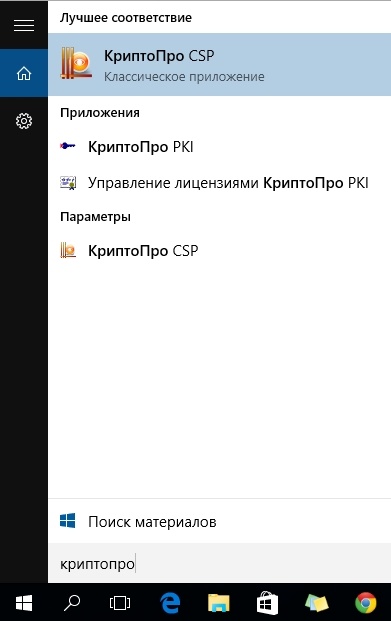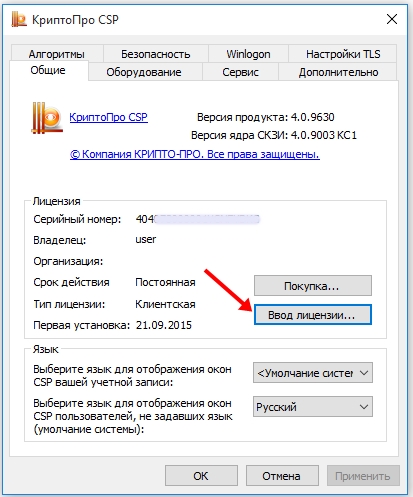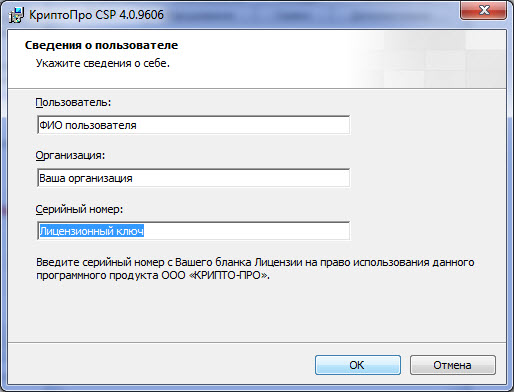Как открыть КриптоПро CSP на компьютере c Windows 10?
Прочитав нашу инструкцию, вы узнаете о двух простых способах, как открыть КриптоПро CSP в Windows 10. Статья будет актуальной для тех, кто только что установил КриптоПро CSP, так как на рабочем столе после установки не появляется новых ярлыков, а также всех тех, кто редко пользуется этой программой и забыл, как её открывать. Если возникнет проблема, вы всегда сможете воспользоваться услугами наших компьютерных специалистов.
Открываем КриптоПро с помощью кнопки или строки поиска
- Нажмите на кнопку с иконкой лупы на панели задач, чтобы открыть поиск или нажмите на строку поиска, где написано “Введите здесь текст для поиска”.
- Начните набирать текст КриптоПро . В нашем случае было достаточно ввести три первых символа, до того, как Windows установила лучшее соответствие с программой КриптоПро CSP.
- Нажмите один раз на программу “КриптоПро CSP”, указанную в разделе “Лучшее соответствие”.
Открываем КриптоПро с помощью поиска по всем установленным приложениям
- Нажмите кнопку “Пуск” с логотипом Windows на панели задач.
- Далее нажмите на иконку со схематичным изображением списка приложений.
- Прокрутите список приложений до буквы “К”.
- Найдите в списке папку “КРИПТО-ПРО” и нажмите на неё.
- Откроется список установленных программ и утилит от разработчиков криптографического приложения.
- Найдите программу “КриптоПро CSP” и нажмите на неё, чтобы запустить.
Получилось ли у вас открыть КриптоПро CSP?
Полное руководство по настройке ПК для работы с электронной подписью
В случае, если у вас отсутствуют предустановленные криптопровайдеры, нажмите на ссылку «КриптоПРО 5.0» ниже для загрузки файла установки КриптоПРО на компьютер.
После окончания загрузки, откройте zip -архив с помощью соответствующей программы-архиватора (например, Win — RAR ). Внутри будет сам файл установки КриптоПРО. Запустите его и установите с параметрами по умолчанию. В процессе установки у Вас может появиться следующее окно:
Рис.1 – Установка КриптоПРО
Пропустите окно, нажав «Далее». Установка КриптоПРО завершена.
Подписи можно хранить в реестре компьютера, на обычных флеш-накопителях и на специальных usb -токенах. Список токенов, пин-коды и ссылки на ПО представлены в таблице ниже (Таблица 1).
Таблица 1 – Драйверы для защищенных носителей
Внешний вид USB-носителя
Ссылка на загрузку драйверов
ruToken

12345678
eToken

1234567890
JaCarta LT

1234567890
MS-Key

11111111
Esmart *

12345678
JaCarta LT Nano
JaCarta ГОСТ
JaCarta S/E

1234567890
Визуально определите ваш носитель.
Для работы с одним из этих носителей необходимо установить драйвер. Перейдите по соответствующей ссылке, скачайте драйвер и установите его на компьютер. Установку драйвера проводите с параметрами по умолчанию.
Для установки корневых сертификатов Вы можете воспользоваться автоматическим установщиком, который доступен для скачивания по данной ссылке
Для работы с электронной подписью в различных сервисах и ИС посредством браузера, необходимо установить дополнительное программное обеспечение, расширяющее возможности браузеров.
Перейдите по ссылке для скачивания установочного файла, после завершения загрузки запустите файл. Во всех окнах подтверждения жмите «Да» и дождитесь завершения установки.
- capicom2102.msi — стандартная библиотека CAPICOM от Microsoft.
Перейдите по ссылке для скачивания установочного файла, после завершения загрузки запустите файл. Примите лицензионное соглашение, во всех окнах подтверждения жмите «Далее» и дождитесь завершения установки.
Это важно: У некоторых площадок/порталов/сервисов есть собственные плагины, необходимые для работы с ЭП. Рекомендуется ознакомится с регламентом интересующей вас площадки перед началом работы. Например, для портала ГОСУСЛУГИ необходим этот плагин , а для ЭТП ГУП Татарстана криптографический плагин .
Internet Explorer
- Вариант 1. Откройте «Панель управления» — «Крупные значки» — «Свойства браузера».
- Вариант 2. Нажмите «Пуск» — нажмите на кнопку в виде шестеренки «Параметры» — в поле «Найти параметр» введите «Свойства браузера» — откройте найденный параметр.
Перед вами откроется окно, нажмите на вкладку «Безопасность». Нажмите на кнопку «Надёжные сайты» — «сайты».
Снимите галочку «Для всех узлов этой зоны требуется проверка серверов (https:)». В поле «Добавить в зону следующий узел» напишите адреса всех необходимых вам площадок по нижеследующим примерам:
Во вкладке «Безопасность», нажать кнопку «Другой», перед вами открывается окно, спуститесь по полосе прокрутки вниз списка. Нужно включить или разрешить все элементы ActiveX, после проделанных операций нажать «ОК».
Зайдите на вкладку «Конфиденциальность» и уберите галочку «Включить блокирование всплывающих окон». Далее нажмите «Ок» для сохранения всех настроек.
Откроется меню расширений, найдите CryptoPro Extension for CAdES Browser Plug-in и поставьте галочку напротив «Включить».
Яндекс.Браузер
Откроется меню дополнений, пролистав в самый низ найдите «CryptoPro Extension for CAdES Browser Plug-in» и нажмите кнопку «установить».
Откроется новая вкладка, где необходимо нажать кнопку «добавить в Яндекс.Браузер» и дождаться полной установки.
Microsoft Edge
В открывшемся окне найдите «CryptoPro Extension for CAdES Browser Plug-in» и переведите переключатель в активное положение.
В открывшемся окне нажмите «включить расширение».
Mozilla Firefox
В открывшемся окне найдите «Rutoken Plugin Adapter» и активируйте его.
В появившемся окне нажмите кнопку «Включить».
Opera
В строке поиска найдите «открыть страницу дополнений Opera».
В строке поиска найдите «CryptoPro Extension for CAdES Browser Plug-in» и выберите его.
В открывшемся окне нажмите кнопку «Add to Opera» и дождитесь полной установки.
Спутник
Откроется меню расширений, найдите CryptoPro Extension for CAdES Browser Plug-in и поставьте галочку напротив «Включено».
Остались вопросы?
Отдел технической поддержки
Настройка криптопро windows 10
Количество просмотров: 125100
КриптоПро CSP — это криптопровайдер. Криптопровайдером называется независимый модуль в операционной системе, позволяющий осуществлять криптографические операции, такие как, создание электронной подписи, шифрование и имитозащита. Большинство известных программ для подписи и шифрования работают в связке с криптопровайдером и не могут ничего подписать при его отсутствии.
КриптоПро CSP — это СКЗИ (Средство криптографической защиты информации). СКЗИ необходимый программный компонент для сдачи электронной отчетности в государственные органы, участия в электронных торговых площадках, организации юридически значимого электронного документооборота и защиты конфиденциальной информации при передаче их по каналам связи.
Разработчиком КриптоПро CSP является компания «КРИПТО-ПРО», занимающая лидирующее положение на отечественном рынке программных СКЗИ. На сегодняшний день есть сразу три разные версий КриптоПро CSP: 3.6, 3.9 и 4.0. Они различаются между собой по поддерживаемым операционным системам, поддерживаемым криптографическим алгоритмам и срокам действия сертификатов соответствия, выдаваемых ФСБ России. На сайте «КРИПТО-ПРО» размещены таблицы сравнений версий, там также доступна информация о действующих сертификатах соответствия.
Рассмотрим процесс установки КриптоПро CSP на примере 4-й версии. Почему мы выбрали КриптоПро CSP 4.0? Все просто, это последняя из выпущенных версий, она поддерживает новые алгоритмы подписи ГОСТ Р 34.10-2012, которые приходят в замен устаревающим ГОСТ Р 34.10-2001. Работает на Windows 10, что востребовано для тех, кто уже перешел на «десятку» или планирует на будущее. К сожалению, КриптоПро CSP 4-й версии до сих пор не сертфицирована, и для загрузки доступна только предварительная версия. Но в компании утверждают, что сертификация продукта вот-вот будет завершена.
Скачать дистрибутив программы можно на сайте «КРИПТО-ПРО» после предварительной регистрации.
После регистрации вы увидите страницу страницу с лицензионным соглашением. Ознакомившись с правилами и условиями нажмите внизу экрана кнопу «Я согласен» для перехода в раздел загрузки дистрибутивов.
Выбрав вариант «КриптоПро CSP 4.0 для Windows и UNIX (несертифицированный)» вы увидите ссылку на дистрибутив «КриптоПро CSP 4.0 для Windows» над информацией с его контрольной суммой. Нажмите ЛКМ, чтобы начать загрузку.
Процесс загрузки и установки предельно прост. Кликаем по ссылке на дистрибутив и ждем, загрузка начинается автоматически. При ее завершении запустите загруженный файл CSPSetup.exe.
Во всплывающем окне предупреждения системы безопасности необходимо нажать на кнопку «Да» чтобы разрешить программе внести изменения на компьютере. Далее выбираем установку программы.
Сама установка проходит меньше чем за 30 секунд и не требует участия пользователя.

Программа установлена. Можно ли начать с ней работать? По условиям лицензионного соглашения срок использования демонстрационной версии КриптоПро CSP ограничен 90 днями с момента установки. Важное уточнение, демонстрационный период предоставляется лишь при первой установке программы на компьютере, при повторных установках получить его невозможно.
Чтобы посмотреть информацию о типе лицензии и сроке действия, откройте приложение КриптоПро CSP. В Windows 10 удобно воспользоваться поиском приложений (значок «Лупа» справа от кнопки «Пуск»), наберите «криптопро» и выберите КриптоПро CSP.
Во вкладке «Общие» КриптоПро CSP обратите внимание блок «Лицензия». В левой ее части указываются серийный номер (не полностью), имя владельца лицензии, название организации, срок действия, тип лицензии (клиентская либо серверная) и дата первой установки. В правой части можно запустить процесс онлайн покупки и ввести серийный номер лицензии.
Если указанная в графе срок действия дата не истекла, вы можете пользоваться программой. В другом случае, нужно приобрести лицензию на программу. Купить лицензию на право использования КриптоПро CSP 4.0 вы можете у нас в интернет-магазине в любое время 24х7, мы отправим ключ вам на электронный адрес сразу после оплаты. Для ввода ключа (серийного номера) нажмите на кнопку «Ввод лицензии».
Это все, что нужно знать об установке КриптоПро CSP 4.0.